matplotlib各图形绘制
2D图形
import numpy as np import pandas as pd from pandas import Series,DataFrame import matplotlib.pyplot as plt
散点图
【散点图需要两个参数x,y,但此时x不是表示x轴的刻度,而是每个点的横坐标!】
scatter()
通过散点图 可以研究 两个特征之间的关系
x = np.random.normal(loc=0,scale=5,size=1000) y = np.random.normal(loc=0,scale=5,size=1000) # plt.plot() # plot绘制的是折线图 plt.scatter(x,y) # plt.scatter()绘制的是散点图
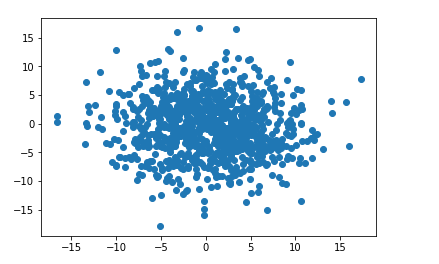
plt.scatter(x,y,s=80,c='red') # s size指的是散点的大小 c color指的是散点的颜色
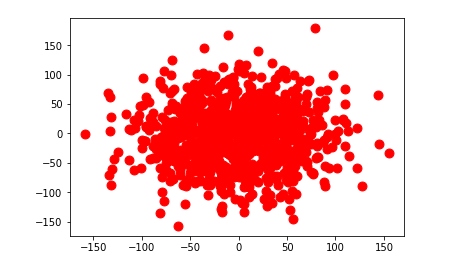
size = np.random.randint(0,100,1000) color = np.random.random(size=(1000,3)) # 给这1000个点 随机产生 不同的 大小和颜色 plt.scatter(x,y,s=size,c=color,alpha=0.6,marker='*') plt.axis('off')
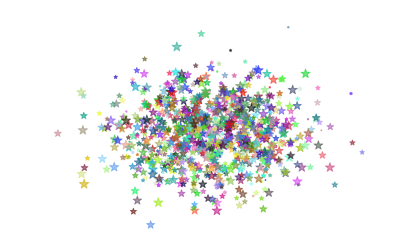
饼图
【饼图也只有一个参数x!】
pie() 饼图适合展示各部分占总体的比例,条形图适合比较各部分的大小
普通各部分占满饼图
data = np.array([30,50,24,80]) # 如果各个值 加起来 比1大 就会计算各个部分的百分比 plt.pie(data) plt.axis('equal')
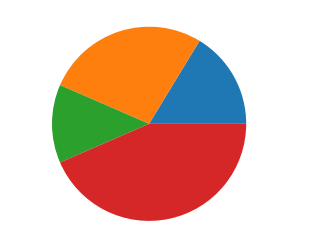
普通未占满饼图
data = np.array([0.2,0.4,0.2,0.1]) # 如果比1 小 直接把各个部分的值 作为 百分比 plt.pie(data)
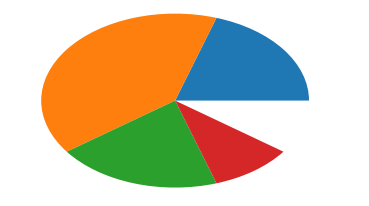
饼图阴影、分裂等属性设置
- labels参数设置每一块的标签;
- labeldistance参数设置标签距离圆心的距离(比例值,只能设置一个浮点小数)
- autopct参数设置比例值的显示格式(%.nf%%);
- pctdistance参数设置比例值文字距离圆心的距离
- explode参数设置每一块顶点距圆形的长度(比例值,列表);
- colors参数设置每一块的颜色(列表);
- shadow参数为布尔值,设置是否绘制阴影
- startangle参数设置饼图起始角度
data = np.array([30,50,24,80]) _ = plt.pie(data ,labels=['china','india','brazil','russa'] # 各个部分的名字(标签) ,labeldistance=1.1 # 标签到中心点的距离 ,autopct='%.1f%%' # 控制比例的值的显示 ,pctdistance=0.5 # 控制百分比的值的显示位置 ,explode=[0.1,0,0,0] # 每一份扇形 到中心点的距离 ,colors = ['red','green','blue','yellow'] ,shadow=True ,startangle=90 # 绘制图形时候 开始的角度 )
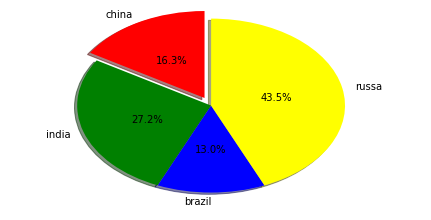
直方图
【直方图的参数只有一个x!!!不像条形图需要传入x,y】
hist()的参数
- bins
- 可以是一个bin数量的整数值,也可以是表示bin的一个序列。默认值为10
- density (normed)
- 如果值为True,直方图的值将进行归一化处理,形成概率密度,默认值为False
- color
- 指定直方图颜色。可以是单一色值或颜色序列。如果指定了多个数据集合,颜色序列将会设置为相同的顺序。如果未指定,将会使用一个默认的线条颜色
- orientation
- 通过设置orientation为horizontal创建水平直方图。默认值为vertical
data = np.random.randint(0,100,size=100) df = DataFrame(data) df.plot(kind='hist')
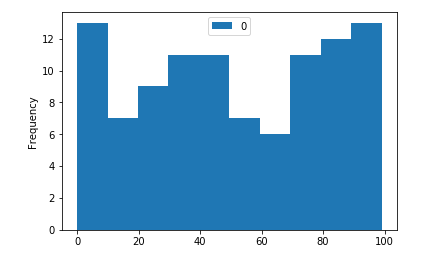
# bins指的是要把整个范围 分成多少份 默认值是10 # density把值从频率变成概率 # orientation用来控制条形图的方向 horizontal表示水平 plt.hist(data,bins=5,density=True,color='r',orientation='horizontal')
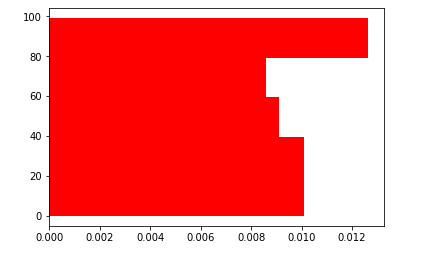
条形图
【条形图有两个参数x,y】
- width 水平方向的长度
- height 竖直方向的长度
bar()、barh()
data = np.array([1,4,7,2,8,5]) index = [1,2,3,4,5,6] # x是索引, height是高度(值) plt.bar(x=index,height=data,width=0.5)
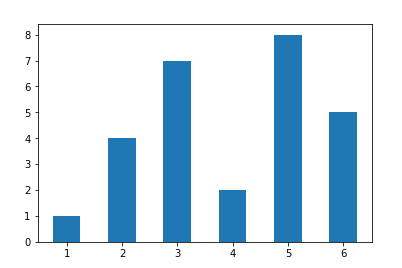
# y是各个样本的索引 # 各个样本的值的大小 用width来体现 plt.barh(y=index,height=0.5,width=data)
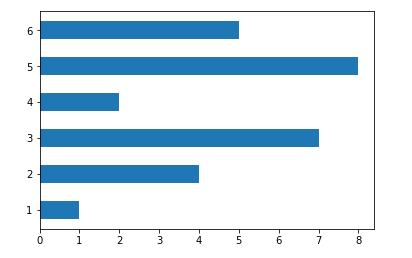
data = np.array([1,2,3,4,5,6]) index = [1,2,3,4,5,6] plt.bar(x=index,height=data,width=0.5)
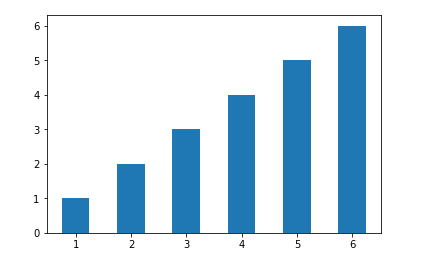
plt.axes(polar=True) data = np.array([1,2,3,4,5,6]) index = [1,2,3,4,5,7] plt.bar(x=index,height=data,width=0.5)
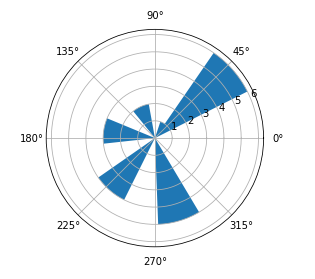
index = np.arange(0,2*np.pi,np.pi/4) data = [1,2,3,4,5,6,7,8] plt.axes(polar=True) plt.bar(x=index,height=data,width=0.5)
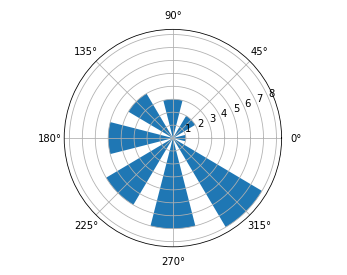
图形内的文字、注释、箭头
控制文字属性的方法:
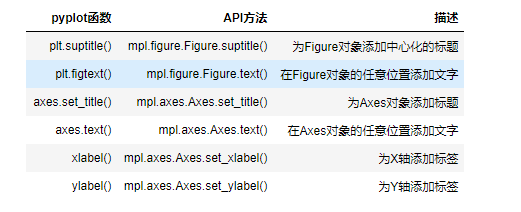
所有的方法会返回一个matplotlib.text.Text对象
图形内的文字
text()
# 以下所有这些 都是文字对象 都可以设置 color rotation fontsize fontproperties ... axes = plt.subplot() plt.title('title') # 画布标题 实际上 内部调用的 就是axes坐标系的标题 # plt.suptitle('suptitle',color='r',rotation=90,fontsize=10) plt.figtext(0.2,0.8,'fig_text') # 画布内的文本 x和y参数用来指定位置(0-1之间 不过也可以超出这个范围) s就是文字的内容 axes.set_title('axes_title') axes.text(0.5,0.5,'axes_text') # x, y, s axes.text(0.8,0.2,'axes_text')
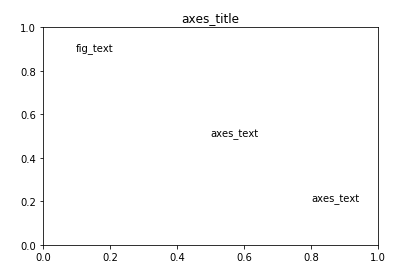
注释
annotate()
- xy参数设置箭头指示的位置
- xytext参数设置注释文字的位置
- arrowprops参数以字典的形式设置箭头的样式
- width参数设置箭头长方形部分的宽度
- headlength参数设置箭头尖端的长度,
- headwidth参数设置箭头尖端底部的宽度
- shrink参数设置箭头顶点、尾部与指示点、注释文字的距离(比例值),可以理解为控制箭头的长度
data = np.random.randint(0,10,size=10) index = np.arange(0,10,1) data index
plt.plot(index,data) # s 注释的内容 # xy 注释的位置 以列表或者元组的形式 设置x和y的座标(注意 不是0-1的那种值) # plt.annotate('hehe',[5,2]) # 如果想添加 箭头 可以用 arrowprops来设置箭头的样式 # plt.annotate(s='hehe',xy=[5,2],xytext=[0,8],arrowprops={'width':2}) # xytext用来设置文本的位置 xy是箭头指向的位置 # plt.annotate(s='hehe',xy=[5,2],xytext=[0,8],arrowprops={'width':2},color='r',rotation=90) # annotation注释 也是文本对象 也可以设置文本属性 plt.annotate(s='hehe',xy=[5,2],xytext=[0,8],arrowprops={'width':20,'headlength':25,'headwidth':25}) # 设置箭头的样式 箭头身体的宽度width 箭头头部的宽度headwidth 长度headlength
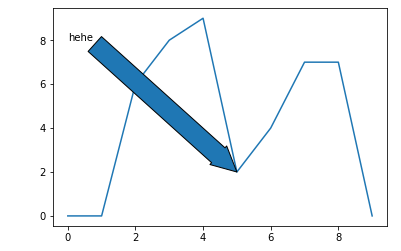
plt.plot(index,data) plt.annotate(s='hehe',xy=[5,2],xytext=[0,8],arrowprops={'arrowstyle':'fancy'})
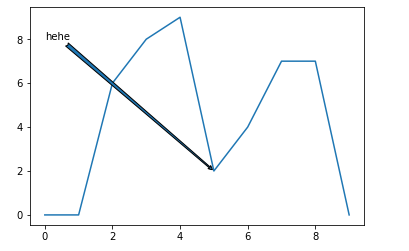
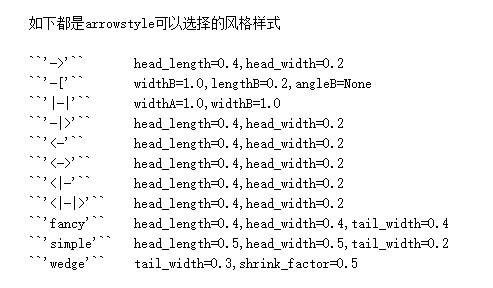
3D图
曲面图
导包
- from mpl_toolkits.mplot3d.axes3d import Axes3D
使用mershgrid函数切割x,y轴
- X,Y = np.meshgrid(x, y)
创建3d坐标系
- axes = plt.subplot(projection='3d')
绘制3d图形
- p = axes.plot_surface(X,Y,Z,color='red',cmap='summer') # 返回图形对象
添加colorbar
- plt.colorbar(p,shrink=0.5) # 传入图形对象
from mpl_toolkits.mplot3d.axes3d import Axes3D axes = plt.subplot(projection='3d')
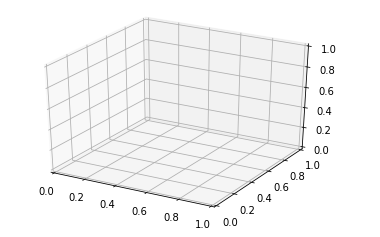
# 取遍 x y 平面上的整数点 x = np.linspace(0,5,6) # 取遍了x轴线上的整数点 x y = np.linspace(0,5,6) y
X,Y = np.meshgrid(x,y)
def fn(x,y): return np.sin(y)-np.cos(x) Z = fn(X,Y) x = np.linspace(-6,6,100) y = np.linspace(-6,6,100) X,Y = np.meshgrid(x,y) # plot_surface绘制平面 plt.figure(figsize=(12,8)) axes = plt.subplot(projection='3d') # axes.plot_surface(X, Y, Z,color='red') p = axes.plot_surface(X, Y, Z,cmap='rainbow') plt.colorbar(p,shrink=0.5)
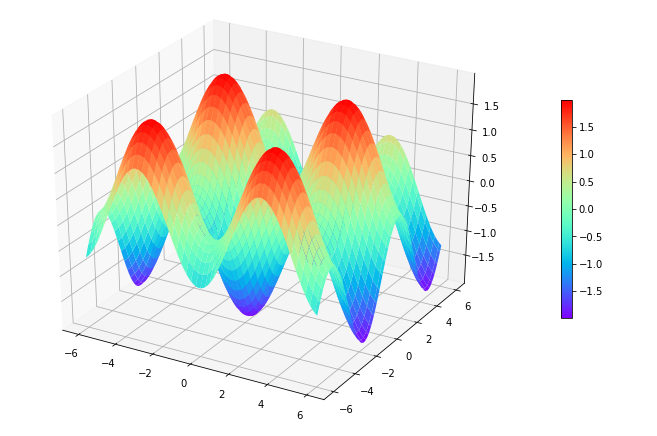
玫瑰图/极坐标条形图
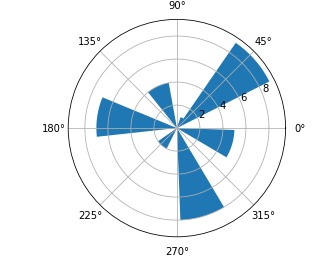
创建极坐标,设置polar属性
plt.axes(polar = True)
绘制极坐标条形图
index = np.arange(0,2*np.pi,2*np.pi/8)
plt.bar(x=index ,height = [1,2,3,4,5,6,7,8] ,width = 2*np.pi/8)




